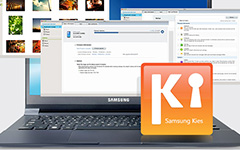Slik Reset Samsung Tablet med den enkleste måten

Kjenn metodene for å tilbakestille Samsung Galaxy Tablet er nødvendig for Android-brukere. Ulykke vil skje, Samsung Galaxy Tablet virker kanskje ikke helt plutselig. Det kan være ødelagt, utføre ekstremt sakte eller begynne å opptre. Når det gjelder saken, må du hardt tilbakestille Samsung-fanen for å fikse disse problemene. Men hva skal du gjøre for å tilbakestille Samsung Galaxy Tablet uten å miste data? Artikkelen forklarer noen løsninger på hvordan du tilbakestiller Samsung-nettbrettet uten å miste data. Nå er det dags for handling. Velg riktig løsning for å tilbakestille Samsung eller få tilbake de viktige filene til Samsung Galaxy tilsvarende.
Del 1: Slik nullstiller du Samsung-nettbrettet til fabrikkinnstillinger
Faktisk er det forskjellige metoder for hard reset Samsung Galaxy tabletter. Når Galaxy-tavlen er lydhør, men det ser ikke ut til å løpe veldig fort, eller noen ganger glemmer du passordet ditt, så vel som Samsung-nettbrettet ditt er veldig skarpt og så videre, så skal du bruke den interne reset på Samsung tablett.
Metode 1: Tilbakestill Samsung Galaxy Tablet fra Innstillinger
Hvis de fleste funksjonene til Samsung Galaxy Tablet fortsatt fungerer, eller det bare virker sakte, kan du bruke følgende metode for å tilbakestille tablettene som vist nedenfor.
Trinn 1: Tilgang Factory Data Reset fra Innstillinger
Når du har tilgang til din Android-telefon, kan du navigere til fabrikkinnstilling via startskjermbildet> "Innstillinger"> "Personvern"> "Tilbakestill fabrikkdata".
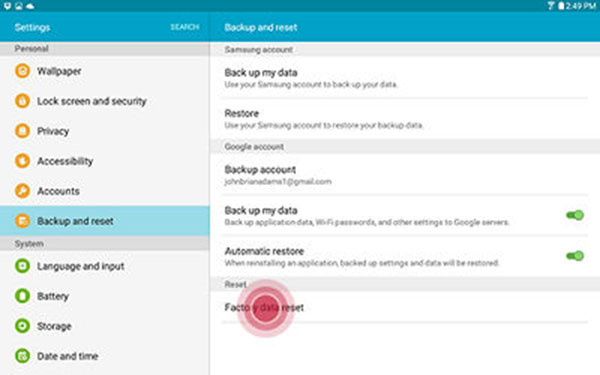
Trinn 2: Slå på alternativet Tilbakestill telefon
Og så må du bekrefte at du vil tilbakestille Samsung Galaxy-telefonen. Trykk på "Tilbakestill telefon" alternativ fabrikk tilbakestille nettbrettet.
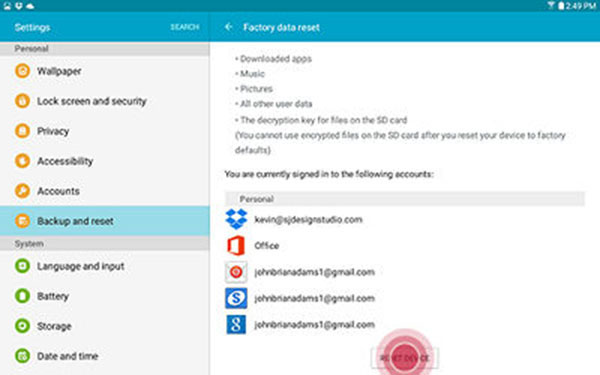
Trinn 3: Slett alt for Samsung
Trykk på alternativet "Slett alt" for å bekrefte rengjøringen av din Samsung Galaxy-telefon. Og så vil tavlen bli tilbakestilt til fabrikkinnstillingene.
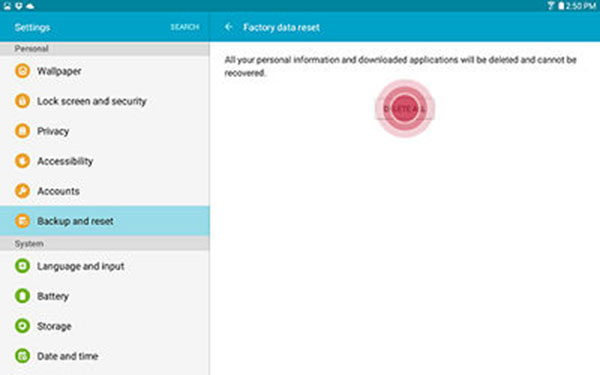
Hvis den låses opp, kan du starte Samsung-nettbrettet igjen ved å holde på strømknappen i ca. 10 sekunder. Og hvis løsningen ikke virker, kan du prøve den andre løsningen.
Metode 2: Tilbakestill Samsung fra Android System Recovery Mode
Når Samsung Galaxy Tablet fryser eller ikke fungerer bra, kan du kanskje ikke bruke menyene. Og så bør du gjøre følgende trinn for å tilbakestille tabletten nå.
Trinn 1: Angi Android System Recovery Mode
Slå på Samsung-nettbrettet med strømnøkkelen. Og trykk deretter på "Kraft" og "Volum opp" -knappen sammen til tavlen viser Samsungs oppstartslogo. Og nå går du inn i Android System Recovery Mode.
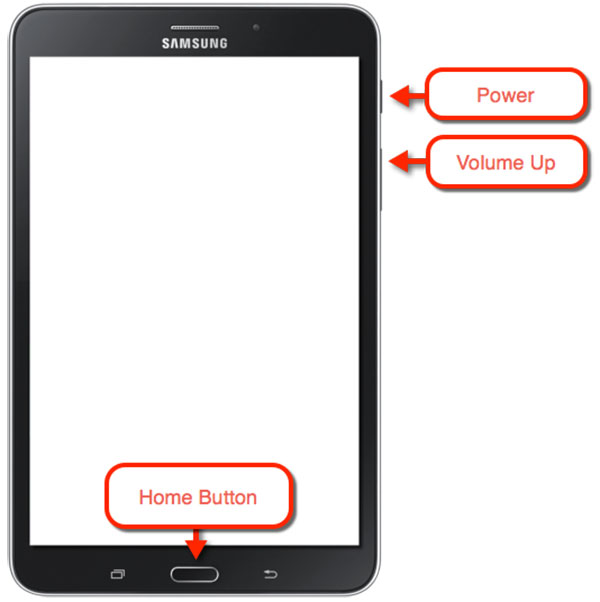
Trinn 2: Tørk data / Fabrikkinnstilling
Naviger til "Tørk data / fabrikk tilbakestill" alternativet med "Volum opp" eller "Volum ned" -knappene, som brukes til å markere de viste alternativene på skjermbildet for Android-systemgjenoppretting, for å sette Samsung Tablet til fabrikkinnstillingsalternativet.
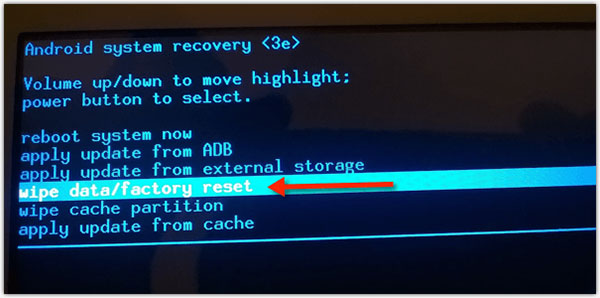
Trinn 3: Tilbakestill Samsung-nettbrett til fabrikkinnstillinger
Trykk på "Power" -knappen for å sette hardt Samsung-nettbrettet. Og deretter tilgang til neste skjerm, trykk "Volum ned" -knappen flere ganger og trykk "Power" for "Uthevet alle brukerdata" merket alternativ.
Vent litt, siden enheten vil slette alle dataene og gjenopprette den til fabrikkinnstillingen. Senere kan du bare velge alternativet "Reboot system now" for at nettbrettet starter igjen. På den tiden har du oppnådd tilbakestilling av Samsung-nettbrettet.
Del 2: Gjenopprett tapte data etter tilbakestilling på fabrikken på Samsung-nettbrettet
Når du har tilbakestilt fabrikken, kan du ta Tipard Android Data Recovery for hjelp, hvis du mister viktige data på Samsung-nettbrettet. Dette vil hjelpe deg med å gjenopprette tapte data eller slettede data ved et uhell. Tipard Android Data Recovery bør være den beste metoden for å sikkerhetskopiere filer før tilbakestilling. Bare lær mer detaljer om løsningen som nedenfor.
Last ned og installer programmet
Bare last ned og installer Tipard Android Data Recovery fra det offisielle nettstedet på Windows eller Mac. Og så kan du starte programmet for å få tilbake dataene fra Samsung Galaxy-fanen.
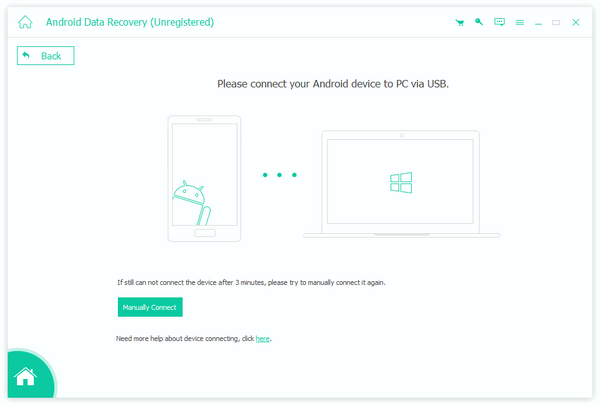
Koble Samsung til datamaskinen
Og nå kan du koble Samsung til datamaskin med USB-kabel. Vanligvis kan Android Data Recovery oppdage Samsung-tabletter automatisk.
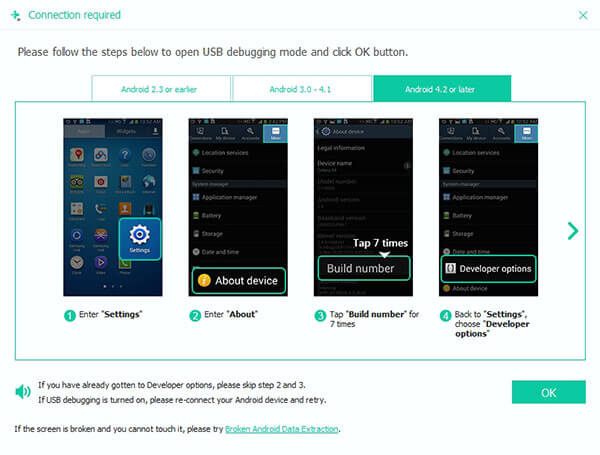
Godkjen Samsung i feilsøkingsmodus
Skriv inn Samsung Debugging-modus på Samsung Galaxy-nettbrettet, og Android Data Recovery vil oppdage informasjon om nettbrettet. Klikk "OK" på denne Data Recovery-programvaren og trykk "OK" på Android-enheten din for å autorisere Samsung.
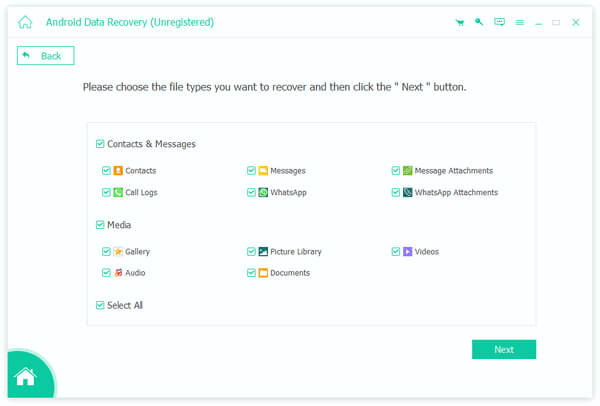
Velg Samsung-data for å gjenopprette
Når programmet har skannet Samsung Galaxy-nettbrettet, kan du få tilbake viktige data på forhånd. Og nå kan du nullstille Galaxy-tavlen uten å bekymre deg for å miste viktige data.
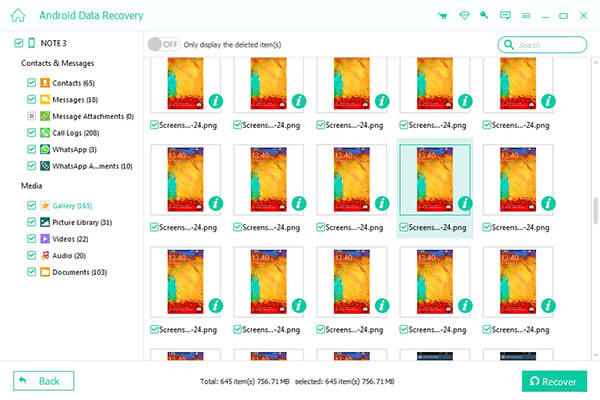
konklusjonen
Faktisk er viktigheten av å sikkerhetskopiere og gjenopprette tidligere data, like viktig som å tilbakestille Samsung Tablet. Så neste gang vi blir konfrontert med et slikt dilemma, må vi først slutte å bruke enheten når tap av data har oppstått. Og følg instruksjonene trinn for trinn for å nullstille nettbrettet hardt og løse problemene. Artikkelen gir også profesjonell utvinning for å hjelpe oss med å finne dem og gjenopprette dem. Hvis det er spørsmål om hvordan du tilbakestiller Samsung Galaxy Tablet, kan du dele flere detaljer i kommentarene.